随着电脑技术的飞速发展,大白菜装机版u盘制作工具也正式推出了,虽然用户们对于大白菜并不陌生,但是对于新推出的大白菜装机版又该如何来制作大白菜u盘启动盘呢?下面就一起来看看大白菜装机版一键制作启动u盘教程。
大白菜装机版一键制作启动u盘教程
第一步下载并且安装好大白菜装机版,打开安装好的大白菜装机版,插入u盘等待软件成功读取到u盘之后,点击“一键制作启动u盘”进入下一步操作。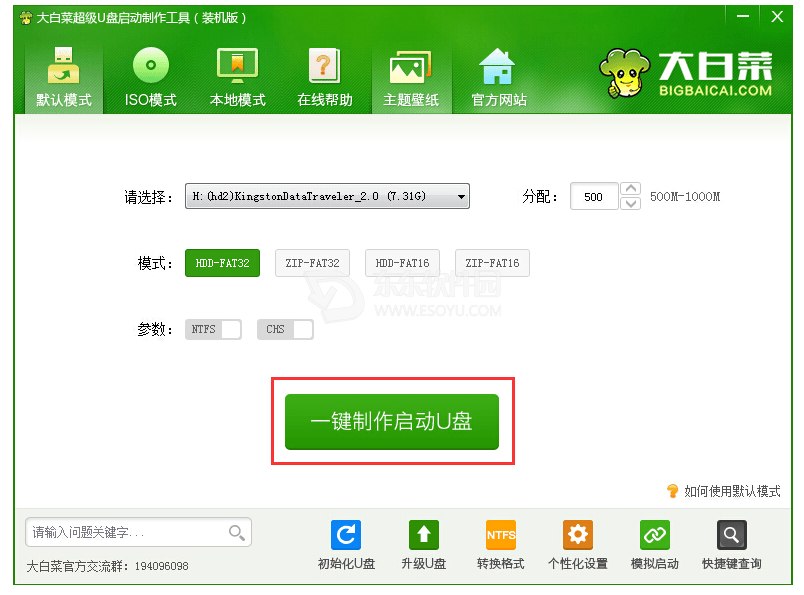 第二步在弹出的信息提示窗口中,点击“确定”进入下一步操作。
第二步在弹出的信息提示窗口中,点击“确定”进入下一步操作。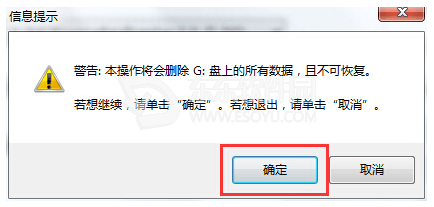 第三步耐心等待大白菜装机版u盘制作工具对u盘写入大白菜相关数据的过程。
第三步耐心等待大白菜装机版u盘制作工具对u盘写入大白菜相关数据的过程。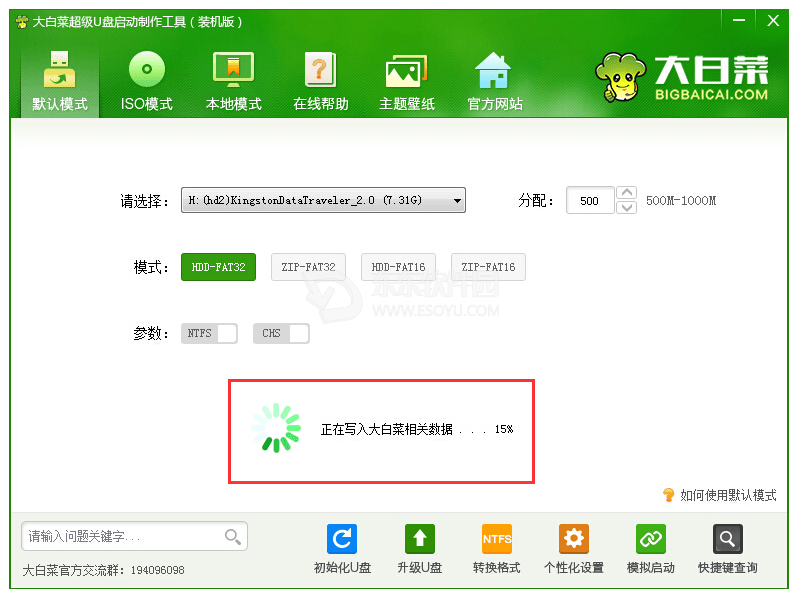 第四步完成写入之后,在弹出的信息提示窗口中,点击“是(Y)”进入模拟电脑。
第四步完成写入之后,在弹出的信息提示窗口中,点击“是(Y)”进入模拟电脑。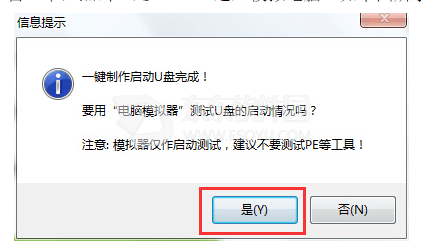 第五步
第五步
模拟电脑成功启动说明大白菜u盘启动盘已经制作成功,按住Ctrl+Alt释放鼠标,点击关闭窗口完成操作。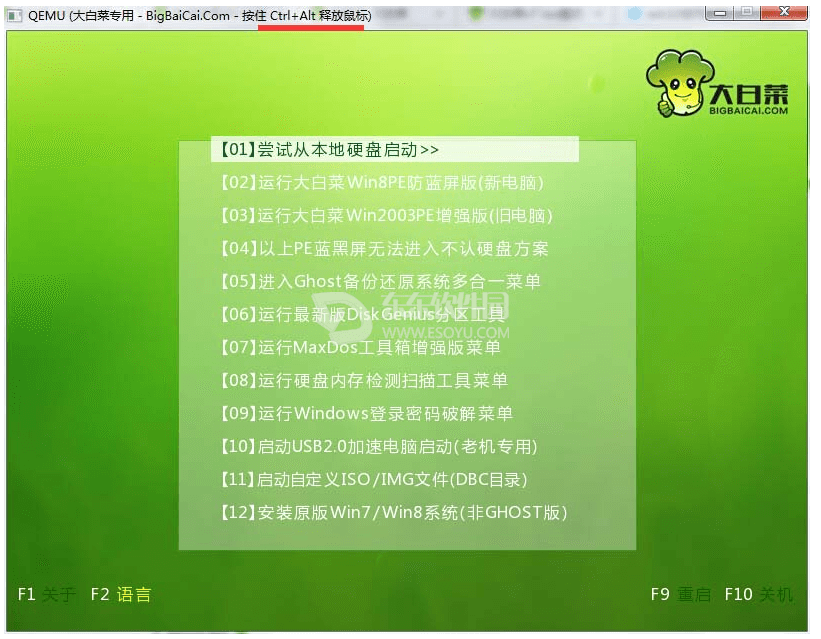 以上就是小编带给你的大白菜装机版一键制作启动u盘教程,有不懂的如何使用大白菜装机版制作大白菜u盘启动盘的用户,可以尝试以上的大白菜使用教程操作看看,希望以上的大白菜使用教程可以给大家带来更多的帮助。
以上就是小编带给你的大白菜装机版一键制作启动u盘教程,有不懂的如何使用大白菜装机版制作大白菜u盘启动盘的用户,可以尝试以上的大白菜使用教程操作看看,希望以上的大白菜使用教程可以给大家带来更多的帮助。
请对文章打分
大白菜装机版一键制作启动u盘教程


评论
评论内容不能为空
热门回复
查看全部评论